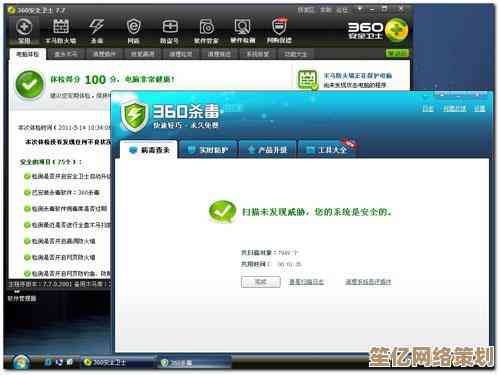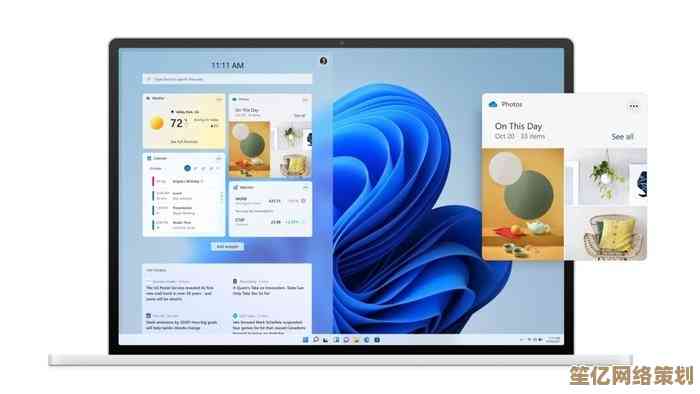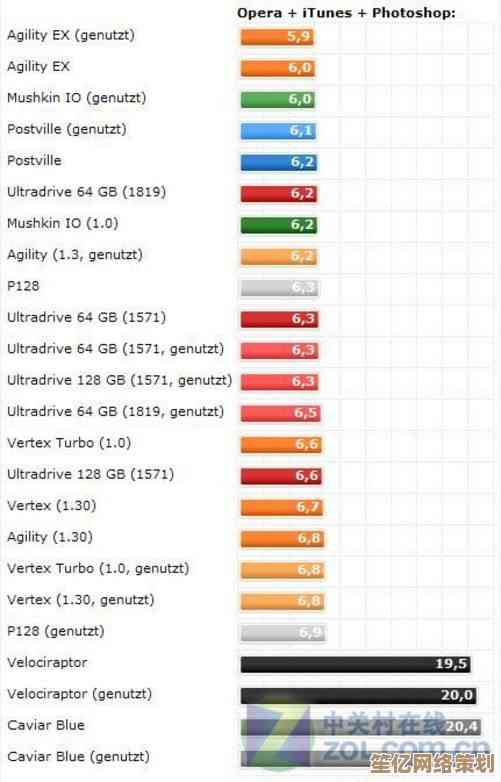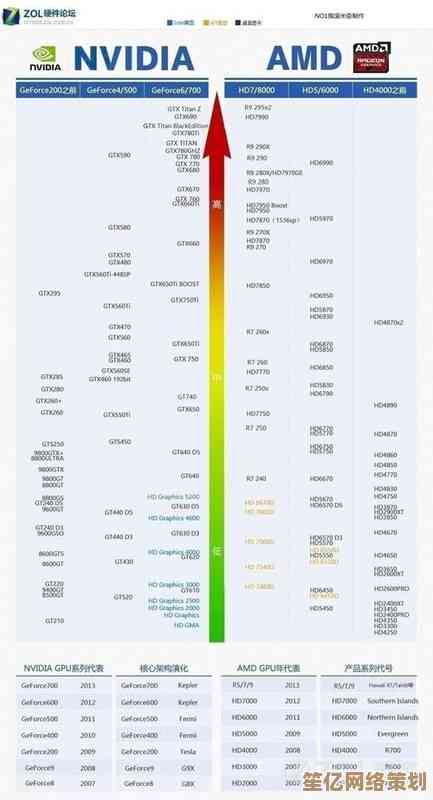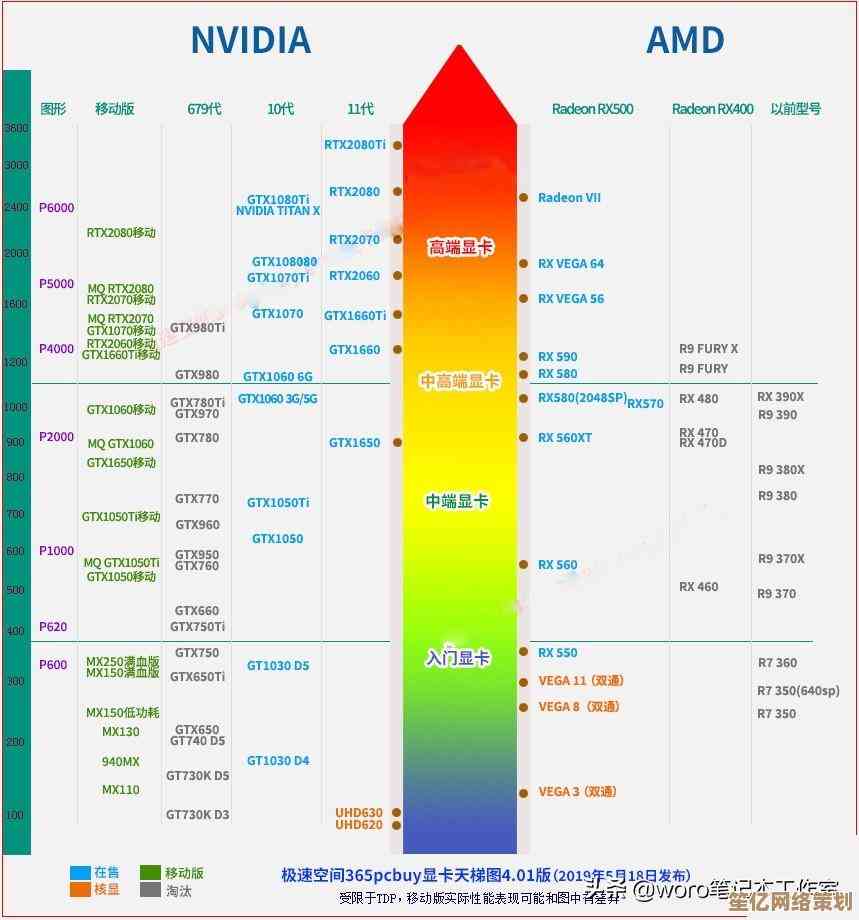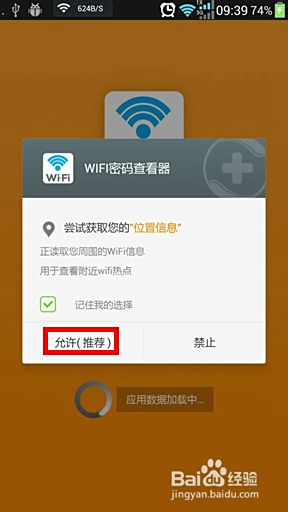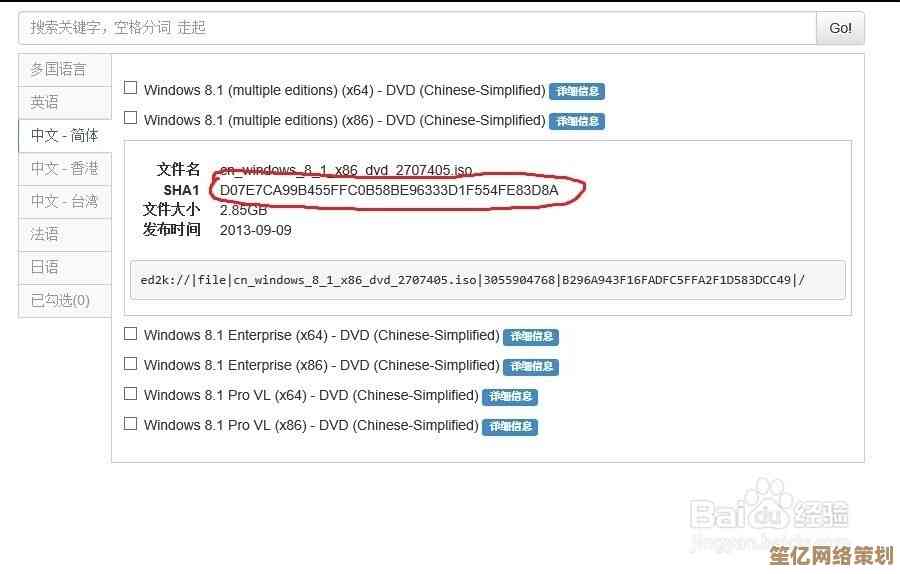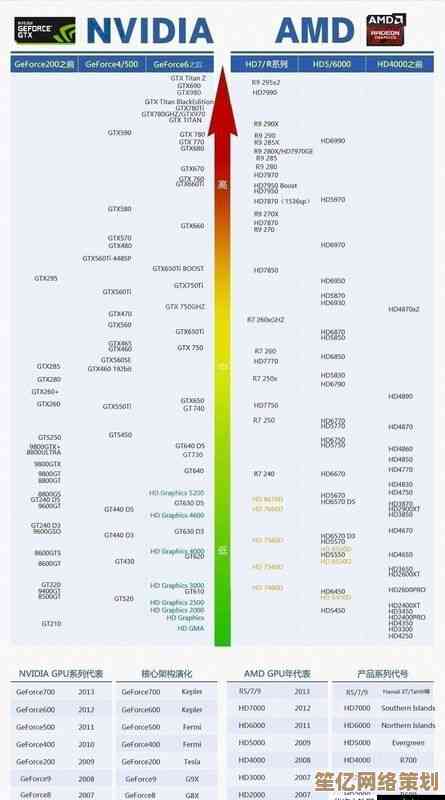Win11系统默认编码设置教程:高效解决方法一网打尽
- 游戏动态
- 2025-10-19 10:52:52
- 3
哎,说到Win11这个默认编码,真是让人头大…🤯 我之前帮朋友处理一个文本文件,打开全是乱码,折腾了半天才发现是编码的锅,这问题吧,说大不大,但关键时刻能让你急出一身汗,今天我就把自己摸索出来的那些…有点零碎但管用的方法,跟大家唠唠,可能没啥条理,但都是实打实的经验。
你可能也遇到过吧?比如从某个老系统导出的文件,或者在网上下载的资料,用记事本打开,哎哟喂,那些汉字变成了一堆问号或者奇怪的符号,这时候你可能会想,是不是文件坏了?其实大概率不是,只是系统“读”不懂它用的那套文字规则——也就是编码,Windows系统,尤其是Win11,它默认用的编码是UTF-8,这算是个国际通用语,但对一些陈年老文件或者特定区域的文档(比如简体的GB2312,繁体的Big5),它就不太灵光了。
我先说最直接、但很多人可能不知道在哪儿的设置地方,你打开“设置”,找到“时间和语言”,再点进“语言和区域”,这里有个“管理语言设置”,对,就是那个看起来像控制面板遗老遗少的按钮,点进去后,有个“管理”选项卡,下面藏着“更改系统区域设置”…😅 这路径藏得是有点深,这里有个“Beta 版:使用 Unicode UTF-8 提供全球语言支持”的选项,如果你的文件主要是为了国际兼容,或者你经常处理多语言文本,勾上它可能会有奇效,但!⚠️注意了,这个选项有时候会让一些非常老的、依赖特定本地编码的软件出现乱码,所以算是个双刃剑,你得根据自己的情况来,勾选前心里得掂量一下。

改系统区域设置算是动大手术了,有点…兴师动众,更常用的,其实是针对特定软件来调教,就拿最常用的记事本来说吧,Win11的新版记事本其实已经聪明多了,它现在能自动检测编码,你打开一个文件,右下角会显示它识别出的编码,如果不正确,你可以点开“编码”菜单,手动选一个,ANSI”(这通常对应你系统的本地编码,像GBK)或者“UTF-8 with BOM”之类的,重新打开,世界可能就清净了,但它的自动检测也不是百分百准,有时候还得靠人脑判断。
说到这,我得提一下另两个我离不开的工具:Notepad++ 和 VS Code,这俩可是处理编码问题的神器,Notepad++ 老牌了,打开文件后,编码菜单里选项那叫一个全,从UTF-8的各种变体到各国标准,几乎无所不包,而且转换编码非常方便,VS Code呢,更现代一点,它在右下角的状态栏会清晰显示当前文件的编码,点一下就能快速切换,还能设置默认的编码,我个人的习惯是,如果只是临时看看文件,用VS Code,因为它启动快;如果要批量转换或者做复杂的文本处理,Notepad++ 更顺手。😌
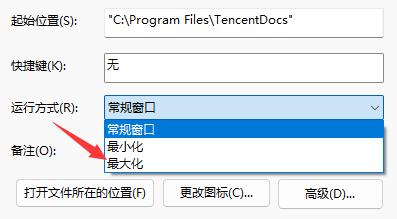
还有啊,命令行也能干这个事,虽然听起来有点geek,用PowerShell,有个 Get-Content 和 Set-Content 命令,可以指定编码来读取和保存文件,你怀疑一个文件是GB2312编码,你可以用命令把它以UTF-8格式另存一份,这个方法适合喜欢折腾或者需要批量处理的小伙伴,就是记命令有点烦。
其实吧,我觉得解决编码问题,最重要的是一种…嗯…“感觉”,就是你看到乱码,能大概猜到它原本应该是哪种编码,如果乱码是连续的两个奇怪字符对应一个汉字,那很可能是UTF-8被误读为ANSI了;如果是一个奇怪的字符对应一个汉字,那可能是ANSI(如GBK)被误读为UTF-8,这种经验得靠多碰钉子才能积累起来。
最后啰嗦一句,备份!在折腾编码转换之前,一定先把原文件复制一份备份好,别问我是怎么知道的,都是血泪教训…😂 有时候手一滑,可能就把文件彻底搞坏了。
希望这些零零散散的想法能帮到你,编码这事儿吧,没有一劳永逸的万能钥匙,更像是在不同语言之间当翻译,耐心点,多试试,总能找到沟通的方式。
本文由称怜于2025-10-19发表在笙亿网络策划,如有疑问,请联系我们。
本文链接:http://waw.haoid.cn/yxdt/32531.html